寫在前面:
在開始進行網路申報上傳前,建議您先確認您是哪一種方式建立資料的,步驟是否完成:
1.透過系統建檔,須完成申報單位基本資料、所得人資料、年所得資料、申報資料產生處理
2.透過CSV資料建檔,須完成申報單位基本資料、CSV資料建檔、申報資料產生處理
3.透過會計軟體產生標準媒體檔,可以直接使用網路申報資料傳送(路徑請自行選取)
另外,提醒您,透過會計軟體產生的檔案,可以直接進行網路申報上傳作業,但是因為資料並沒有需要強制匯入系統中,所以在透過各類所得程式列印扣繳憑單的時候,會找不到資料;所以如果有需要透過申報系統列印扣繳憑單,須請您操作F.8 所得檔匯入的功能,將資料匯入後才系統才能列印扣繳憑單
資料建檔完成後,在網路申報期間,就可以進行網路申報上傳作業;
上傳時間可以參考程式右下方


點選後會有相關的提示訊息,確認後關閉即可
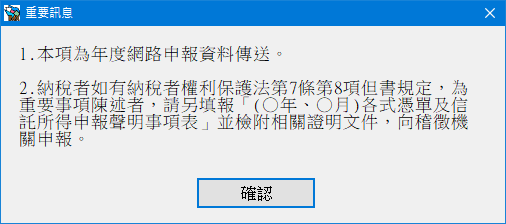
接下來會出現讓您選擇要上傳的申報單位
如果前方的步驟操作未完成,可能會看不到申報單位

如果前面的操作沒有問題,畫面資料應該是這樣:

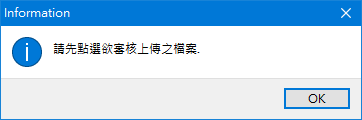

點選審核上傳後,系統會有提示訊息
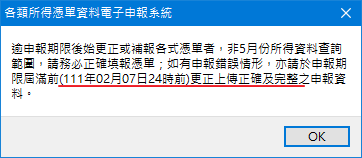
再一次提醒您,如果資料有更正,要重新操作A6步驟,這樣檔案內容才會是正確的(可以在剛剛的視窗中確認檔案更新時間是否正確)

之後會顯示審核結果:
1.沒有任何錯誤可以上傳

2.雖然有錯誤,但不屬於重大異常,仍可上傳

接著會顯示您的檔案中資料的總筆數、總金額,可以再稍加確認件數及總金額,確認無誤後即可以點選繼續上傳

然後,詢問您是否滿意....

接著就是選擇上傳的憑證種類

1.帳號密碼:帳號就是申報單位統編,密碼則是上電子申報網站進行申請,密碼申請可以點選新手上路中的A1.密碼申請,系統就會連結到電子申報網站,一般使用者直接點選紅色區塊的同意開始作業即可,有關密碼申請流程,可以參考密碼申請的使用者手冊,這邊就不詳述了
P.S 各類所得與非扣繳、營業稅、營所稅結算網路申報的密碼是共用的



2.工商憑證:需先向經濟部工商憑證管理中心申請使用,申請網址:https://moeaca.nat.gov.tw/;有關申請的相關問題,需撥打對方的客服專線

P.S 工商憑證需搭配晶片讀卡機使用
另外,這邊提醒一件事,第2種認證工具叫做"工商憑證",屬於"營利事業單位"專屬的憑證;如果您手上持有的是"組織團體憑證"(XCA),很抱歉,目前系統尚未開放該憑證作為認證工具,還是需要請您申請簡化認證密碼進行身分驗證上傳
再之後上傳的操作介面這邊就無法測試做相關畫面了,如有需要可以參考系統的使用說明,目前版本會連結到電子報稅網站的使用者手冊(上傳的相關畫面在手冊中頁次75)














